COMSBI のリッチメニューの基本
リッチメニューの種類
COMSBI のリッチメニューには以下の2種類があります。
- プリセットリッチメニュー
- LINEアカウントとCOMSBIを連携すると、COMSBIであらかじめ用意した機能とデザインのリッチメニュー2種類を利用できるようになります。運用に慣れていない、またはテストをしてみたい方は、まずこちらのメニューをお試しください。
プリセットリッチメニュー詳細
- LINEアカウントとCOMSBIを連携すると、COMSBIであらかじめ用意した機能とデザインのリッチメニュー2種類を利用できるようになります。運用に慣れていない、またはテストをしてみたい方は、まずこちらのメニューをお試しください。
- カスタムリッチメニュー
- オリジナルの背景画像や項目が自由に設定できます。運用に慣れている、または独自のリッチメニューを作成したい方はこちらのメニューをお試しください。
カスタムリッチメニュー詳細
- オリジナルの背景画像や項目が自由に設定できます。運用に慣れている、または独自のリッチメニューを作成したい方はこちらのメニューをお試しください。
リッチメニューの注意点
ポイントやクーポンの機能を利用する場合には、お客さまは会員アプリを利用する必要がありますが、会員アプリへはリッチメニューからしかアクセスできないようになっています。
●プリセットリッチメニュー
運用に慣れていない方はぜひこちらのリッチメニューをお試しください。COMSBIで用意したプリセットのリッチメニューは2種類あり、用途や目的によってお選びいただけます。
【メニュー1】

(仕様変更に伴うメニューやデザインが変更される場合があります)
会員アプリの「会員証画面」「クーポンBOX画面」「ポイントをクーポンに交換画面」の3つの画面にアクセスできます。会員登録を必要とせずポイントとクーポンのシステムのみを利用したい、またはお客さまの会員登録の負担をなくしたい場合におすすめのメニューです。
【メニュー2】
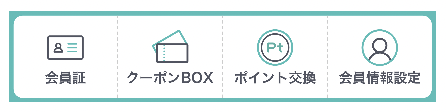
(仕様変更に伴うメニューやデザインが変更される場合があります)
メニュー1に加えて、会員情報登録用のフォームにアクセスできるメニューです。ポイントなどの付与で登録を促すことができます。取得した情報からセグメントを作成し、マーケティングに活用することができます。
プリセットリッチメニューの機能
- 会員証
- 会員証用QRコードや所持ポイント数の表示、クーポンBOXやポイント交換へ、ポイント履歴のリンクが表示されます。
- クーポンBOX
- 取得したクーポンの一覧が表示されます。
- ポイント交換
- 現在取得可能なクーポンの一覧が表示されます。
- 会員情報登録
プリセットリッチメニューを設定するには、「リッチメニュー アイテム一覧」画面から反映してください。手順については下記のリンクをご参照ください。
初めての場合は、まずはテスト配信をお試しください。
リッチメニューのテスト配信のやり方
プリセットリッチメニューを利用したい場合の手順
リッチメニューアイテム一覧
リッチメニューの反映
●カスタムリッチメニュー
オリジナルの背景画像やメニューが自由に設定できるリッチメニューを作成できます。オリジナルの背景画像は、タップ領域に合わせて事前に作成していただく必要があります。
下記「操作画面別のカスタムリッチメニュー作成について」をお読みになり、LINEアカウントの登録状況に合わせてカスタムリッチメニューを作成してください。
操作画面別のカスタムリッチメニュー作成について
組織およびLINEアカウント操作画面でカスタムリッチメニューを作成できますが、それぞれの操作画面で作成したリッチメニューには、下記のような違いがあります。
LINEアカウントの運用状況に合わせてご利用ください。
| 組織操作画面 | LINEアカウント操作画面 | |
|---|---|---|
| カスタムリッチメニュー新規作成 | ◯ | ◯ |
| リッチメニュー反映 | ◯ | ◯ |
| リッチメニュー解除 | ◯ | ◯ |
| 現在の反映中のデフォルトリッチメニューの表示 | ー (各LINEアカウント操作画面でご確認ください) | ◯ |
●組織操作画面でのリッチメニュー作成
下記の場合には組織操作画面からリッチメニューを作成することをお薦めします。
- 複数のLINEアカウントを登録している、あるいはこれから複数のLINEアカウントを登録する
- 共通のテンプレートリッチメニューを使用して効率よくリッチメニューを作成したい
組織操作画面でリッチメニューを作成したい場合の手順
組織で作成するリッチメニュー
●LINE アカウント操作画面でのリッチメニュー作成
- 複数のLINEアカウントを登録していない、登録する予定がない
LINEアカウント操作画面でリッチメニューを作成したい場合の手順
カスタムリッチメニューの作成
リッチメニューの活用
セグメント反映を利用して複数のリッチメニューを出し分けることで、特定のお客さまを特定の画面へ誘導することもできます。
【利用例】
- 会員情報未登録のお客さま:
デフォルトのメニューとして、会員情報設定画面へのリンクを設定したリッチメニューを表示させ、いつでも会員情報を登録できるようにする - 会員情報を登録済みのお客さま:
会員情報を登録してくださったお客さまをセグメント設定し、お得な情報などのリンクを貼ったリッチメニューをセグメント反映させることで、お客さまのリピート率を上げる。
次のステップ:組織で作成するテンプレート用リッチメニュー
※QRコードは株式会社デンソーウェブの登録商標です